ActiveX es un marco de software cada vez más anticuado que todavía se utiliza en Internet Explorer y otras aplicaciones de Microsoft.
Los controles ActiveX permiten que algunos sitios web muestren contenido interactivo, como barras de herramientas y juegos. Sin embargo, los controles ActiveX anticuados también pueden ayudar a que el malware instale software no deseado en Windows.
En consecuencia, Windows podría bloquear automáticamente la instalación de controles ActiveX. Eso sucederá con los usuarios que hayan habilitado la configuración de filtrado ActiveX de Internet Explorer. Entonces puede que falte algo de contenido de una página.
Cuando el filtrado no está habilitado, es posible que los usuarios aún vean indicaciones en la parte superior de IE solicitando permiso para instalar un control ActiveX. Así es como los usuarios pueden detener la instalación de los controles ActiveX que bloquean Windows 10.
Pasos para desactivar el filtrado ActiveX para todos los sitios web
Los usuarios de Internet Explorer pueden levantar los bloques ActiveX deseleccionando la configuración de filtrado de Active X. Para hacerlo, haga clic en el icono de engranaje en la parte superior derecha de la ventana de IE. Luego, los usuarios pueden seleccionar Seguridad y anular la selección de una opción de filtrado Active X marcada.
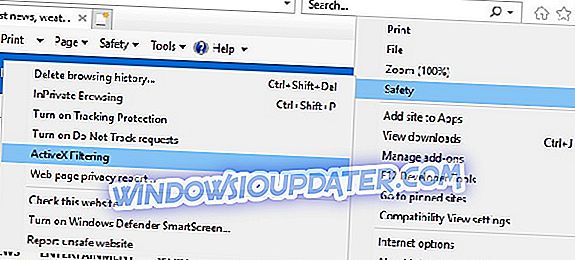
Como alternativa, los usuarios pueden desactivar el filtrado ActiveX haciendo clic en el botón Herramientas en IE y seleccionando Opciones de Internet . Presione el botón Nivel personalizado en la pestaña Seguridad. Luego, seleccione Deshabilitar para la configuración Permitir filtrado de ActiveX que se muestra en la instantánea directamente a continuación.

Desactivar el filtrado ActiveX para un sitio web específico
Cuando el filtro ActiveX está activado, aparece un círculo azul o un ícono de detención en el lado derecho de la barra de URL de Internet Explorer. Los usuarios pueden hacer clic en eso para abrir una ventana de cuadro de diálogo que dice: “ Parte del contenido se filtra en este sitio. "Luego, los usuarios pueden hacer clic en el botón Desactivar el filtro ActiveX en ese cuadro de diálogo para habilitar los controles ActiveX para un sitio web específico. Sin embargo, el filtro todavía bloqueará los controles ActiveX en otras páginas.
Añadir páginas a sitios de confianza
Windows también puede bloquear la instalación de los controles ActiveX cuando no se puede verificar el editor. Luego aparecerá un mensaje de error que dice: " Windows ha bloqueado este software porque no puede verificar el editor. "Entonces podría ser una buena idea no instalar ActiveX. Sin embargo, los usuarios aún pueden anular la selección de una opción de verificación Requerir servidor para instalar ActiveX incluso cuando Windows no puede verificar el editor.
- Primero, haga clic en el botón Herramientas en Internet Explorer.
- Seleccione la pestaña Seguridad que se muestra directamente a continuación.
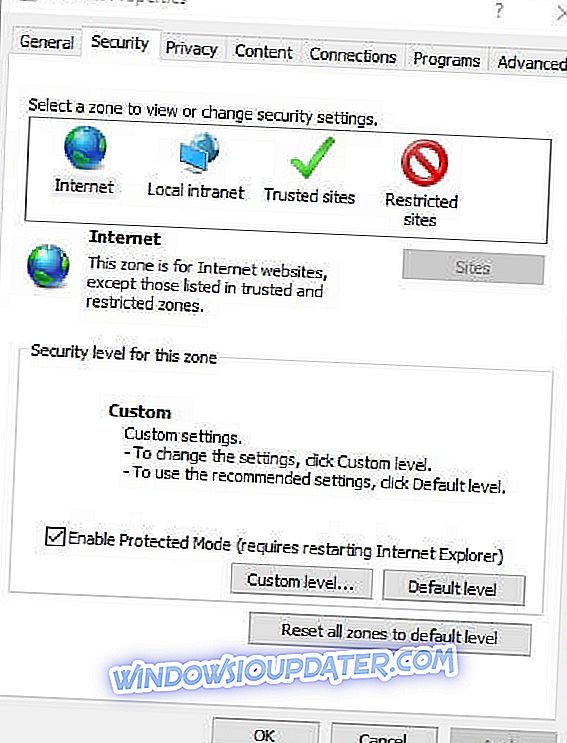
- Seleccione la opción de sitios de confianza .
- Presione el botón Sitios para abrir la ventana en la instantánea directamente debajo.
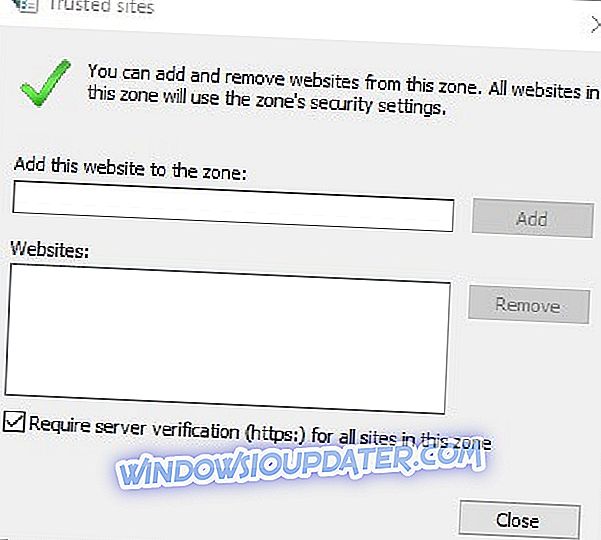
- Ingrese la URL del sitio web en el que aparece el mensaje de error " Windows ha bloqueado este software ".
- Presione el botón Agregar .
- Desmarque la opción Requerir verificación de servidor (https :) para todos los sitios en esta zona .
- Haga clic en el botón Cerrar .
Desactivar los avisos de control ActiveX
- Los usuarios también pueden configurar los controles ActiveX para que se instalen automáticamente sin ninguna solicitud. Para hacerlo, haga clic en el botón Herramientas en Internet Explorer para seleccionar Opciones de Internet .
- Seleccione la opción Nivel personalizado para abrir la ventana que se muestra directamente a continuación.
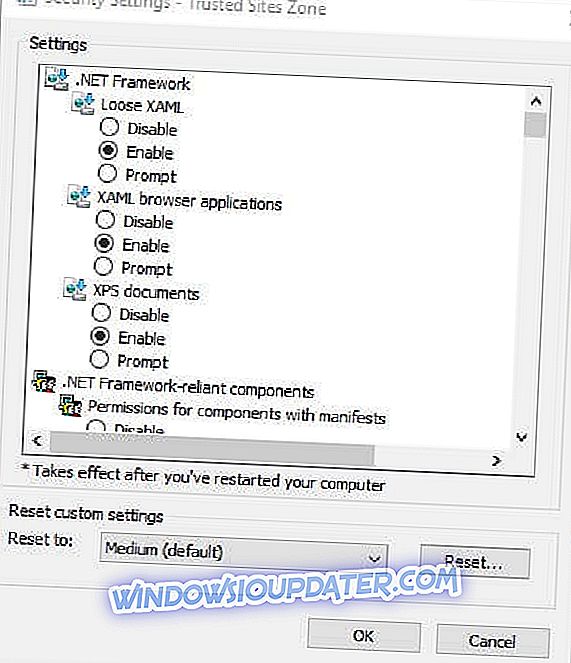
- Luego, desplácese hacia abajo hasta la opción Solicitud automática de controles ActiveX y seleccione Deshabilitar.
- Seleccione Habilitar para la opción Ejecutar controles y complementos ActiveX .
- Seleccione Habilitar para la opción Descargar los controles de ActiveX firmados .
- Además, seleccione Habilitar para la configuración de los controles ActiveX del script. Simplemente seleccione Habilitar para todas las configuraciones de ActiveX que incluyen los botones de opción Preguntar .
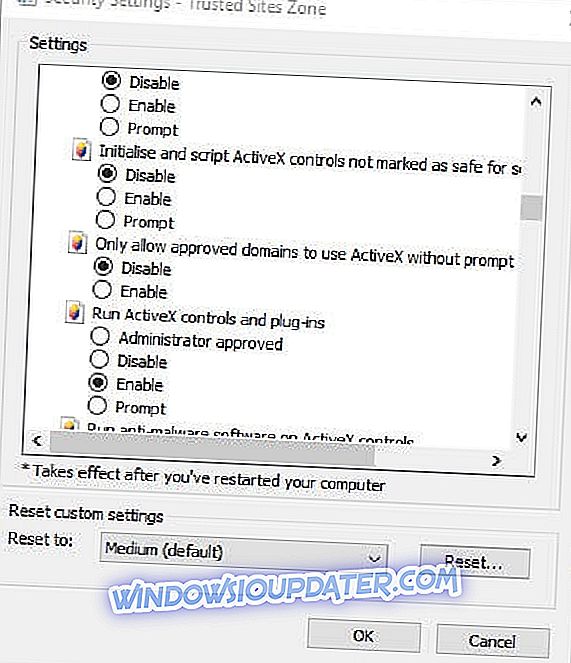
Entonces, así es como los usuarios de Internet Explorer pueden levantar los bloques de control ActiveX para eliminar el filtrado de contenido de las páginas. Sin embargo, recuerde que ActiveX también puede comprometer su sistema con software y contenido no deseado. Por lo tanto, al menos podría valer la pena mantener activadas las indicaciones de ActiveX.
Artículos relacionados a revisar:
- La versión antigua de ActiveX de Flash se debe bloquear en Windows 7
- ¿Por qué mi computadora no reconoce Adobe Flash Player en IE?


